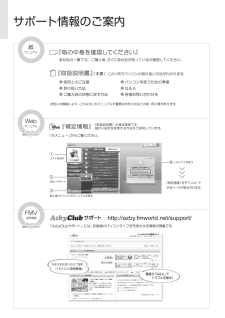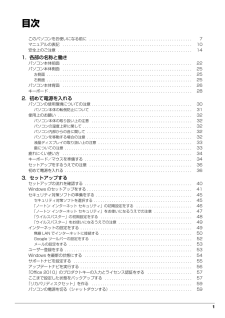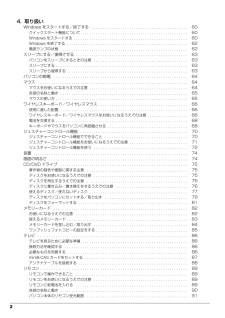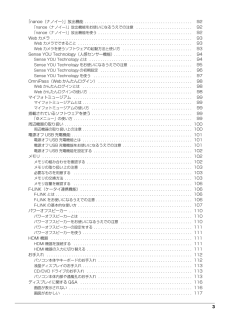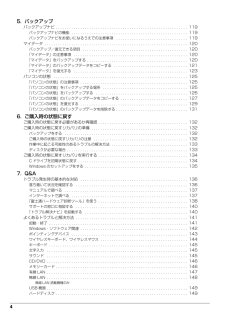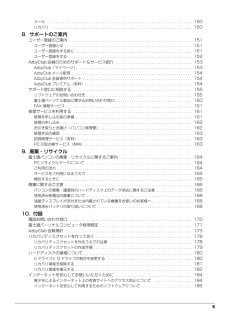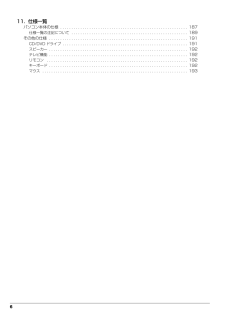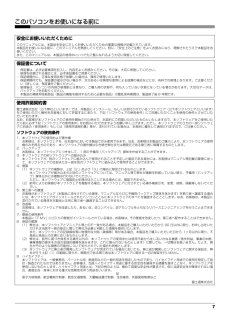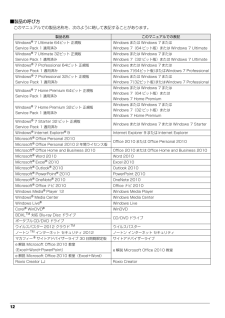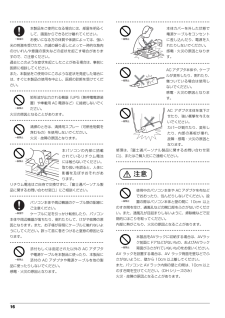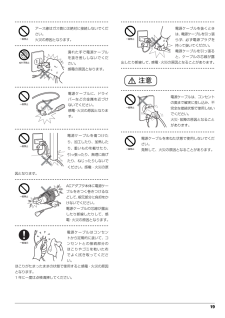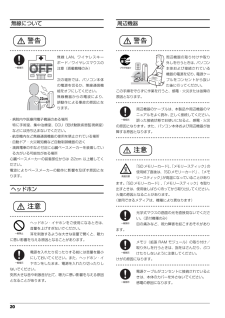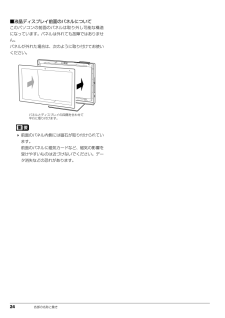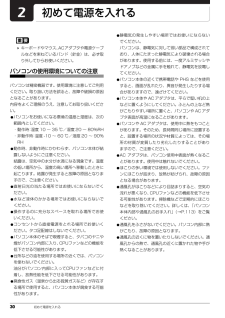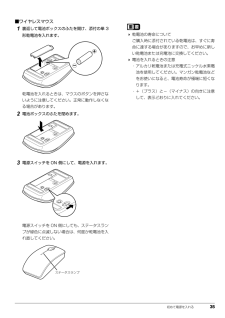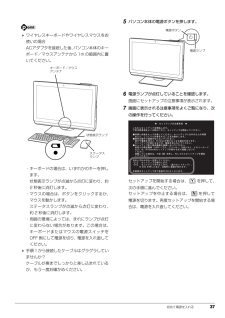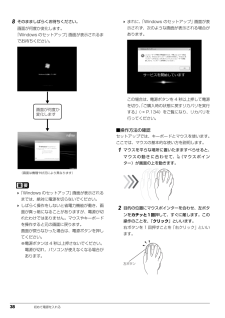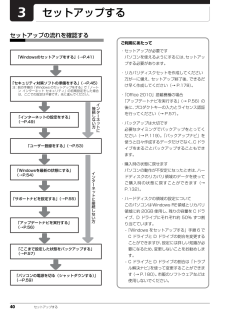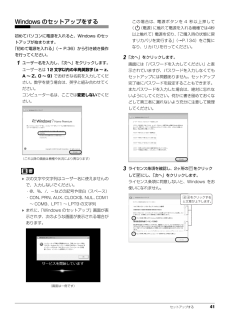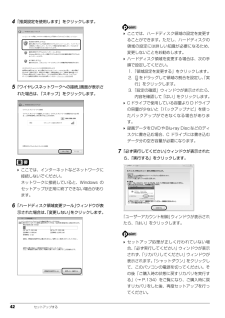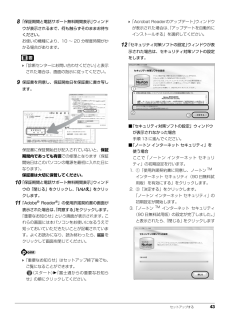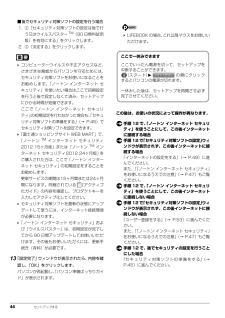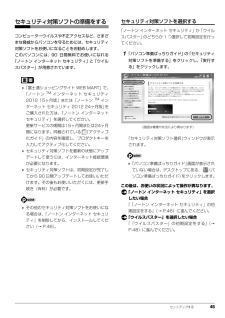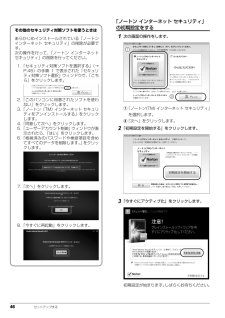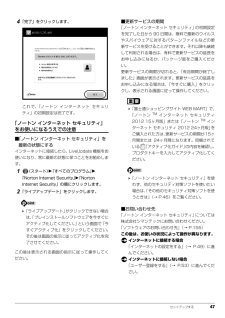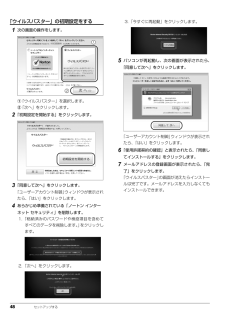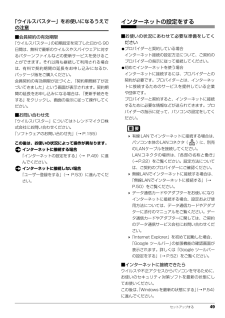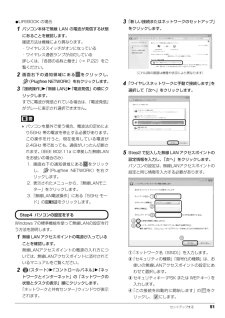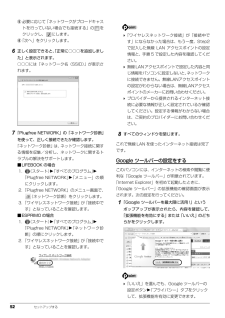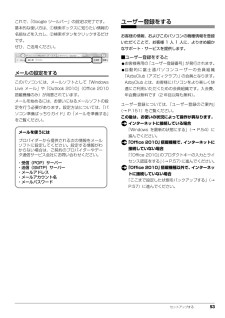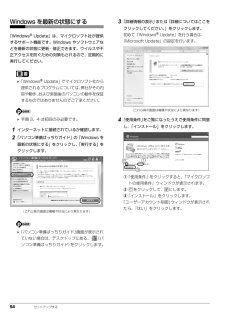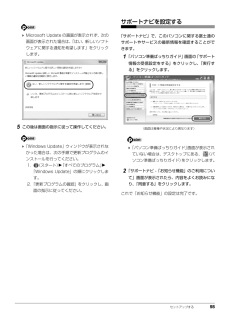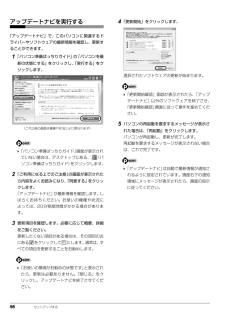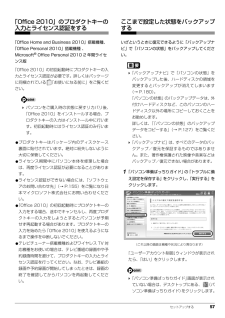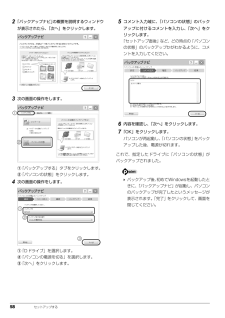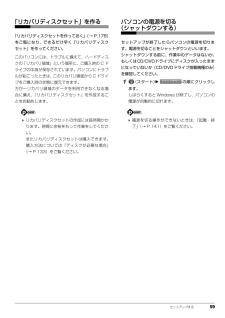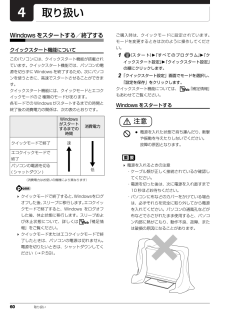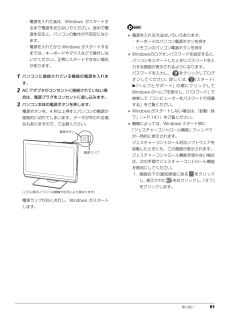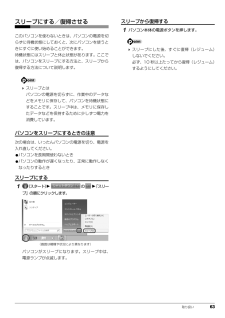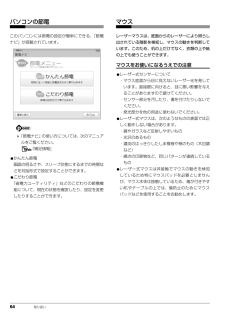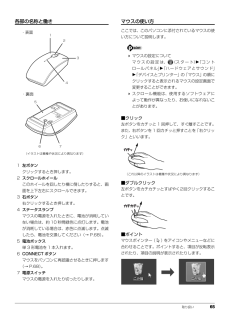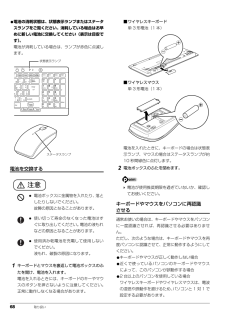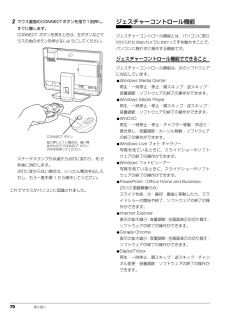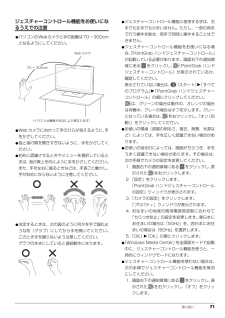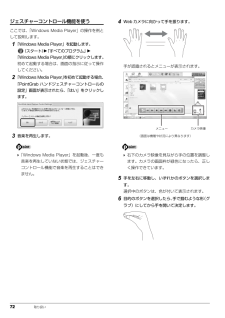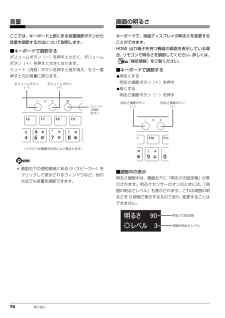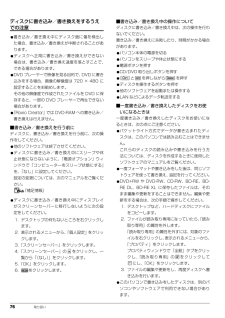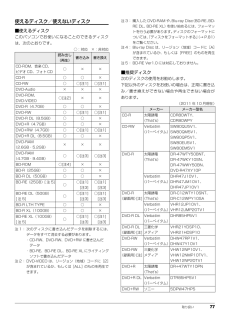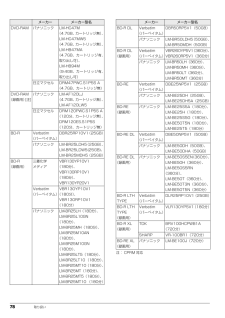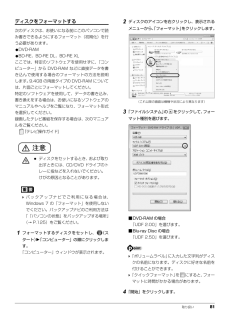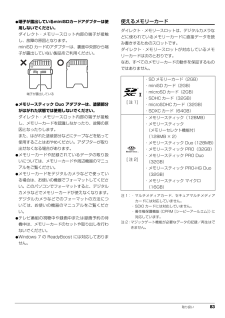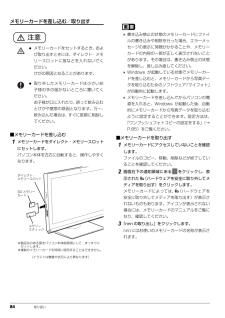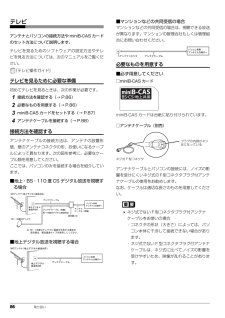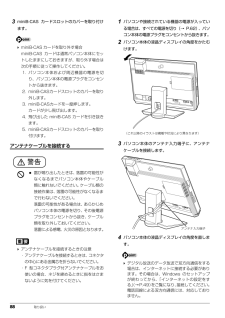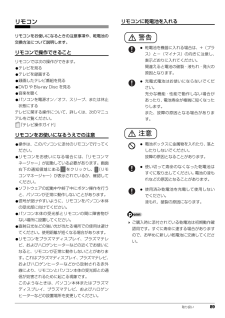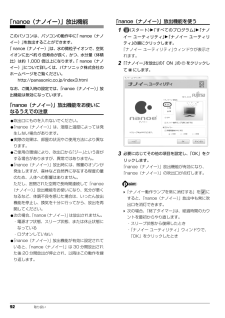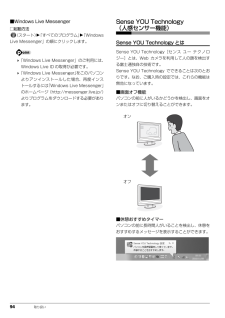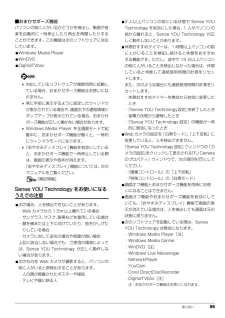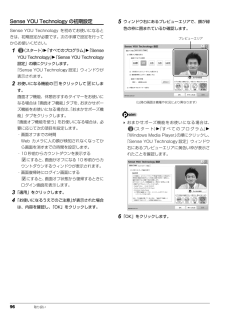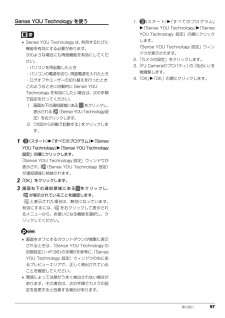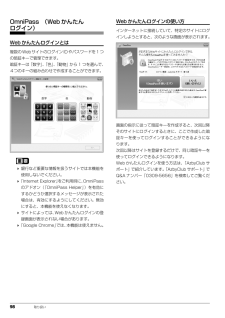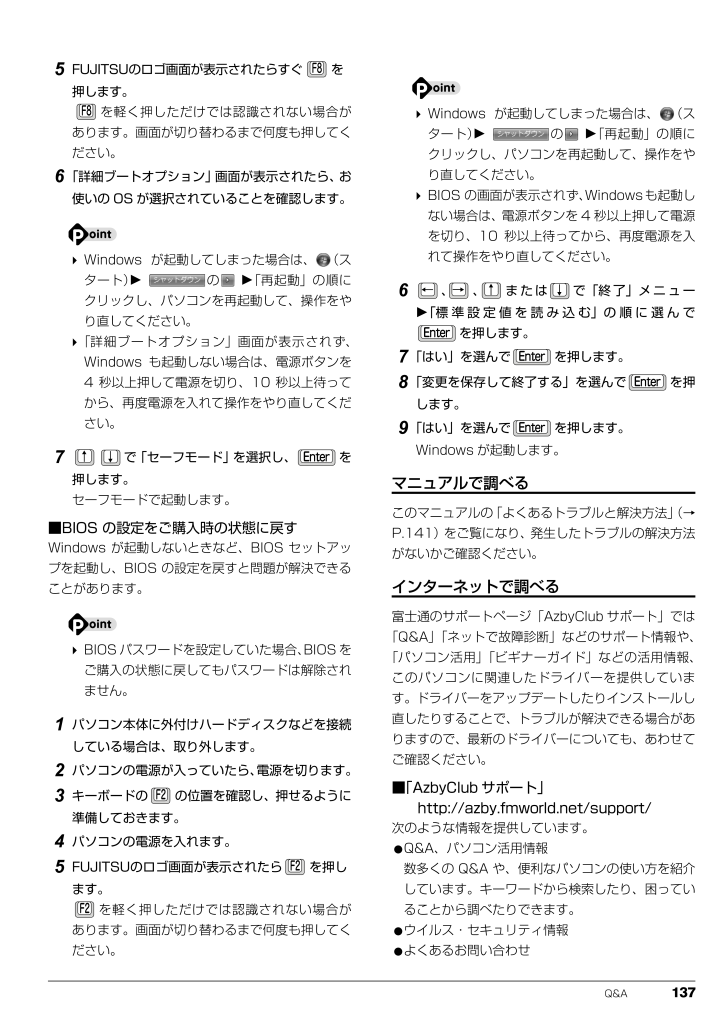
139 / 202 ページ
現在のページURL
Q&A 1375FUJITSUのロゴ画面が表示されたらすぐ を押します。を軽く押しただけでは認識されない場合があります。画面が切り替わるまで何度も押してください。6「詳細ブートオプション」画面が表示されたら、お使いの OS が選択されていることを確認します。 Windows が起動してしまった場合は、 (スタート) の 「再起動」の順にクリックし、パソコンを再起動して、操作をやり直してください。「詳細ブートオプション」画面が表示されず、Windows も起動しない場合は、電源ボタンを4 秒以上押して電源を切り、10 秒以上待ってから、再度電源を入れて操作をやり直してください。7で「セーフモード」を選択し、 を押します。セーフモードで起動します。■BIOS の設定をご購入時の状態に戻すWindows が起動しないときなど、BIOS セットアップを起動し、BIOS の設定を戻すと問題が解決できることがあります。 BIOSパスワードを設定していた場合、 BIOSをご購入の状態に戻してもパスワードは解除されません。1パソコン本体に外付けハードディスクなどを接続している場合は、取り外します。2パソコンの電源が入っていたら、電源を切ります。3キーボードの の位置を確認し、押せるように準備しておきます。4パソコンの電源を入れます。5FUJITSUのロゴ画面が表示されたら を押します。を軽く押しただけでは認識されない場合があります。画面が切り替わるまで何度も押してください。 Windows が起動してしまった場合は、 (スタート) の 「再起動」の順にクリックし、パソコンを再起動して、操作をやり直してください。 BIOS の画面が表示されず、 Windowsも起動しない場合は、電源ボタンを 4 秒以上押して電源を切り、10 秒以上待ってから、再度電源を入れて操作をやり直してください。6、 、 または で「終了」メニュー「標準設定値を読み込む」の順に選んでを押します。7「はい」を選んで を押します。8「変更を保存して終了する」を選んで を押します。9「はい」を選んで を押します。Windows が起動します。マニュアルで調べるこのマニュアルの「よくあるトラブルと解決方法」(→P.141)をご覧になり、発生したトラブルの解決方法がないかご確認ください。インターネットで調べる富士通のサポートページ「AzbyClub サポート」では「Q&A」「ネットで故障診断」などのサポート情報や、「パソコン活用」「ビギナーガイド」などの活用情報、このパソコンに関連したドライバーを提供しています。ドライバーをアップデートしたりインストールし直したりすることで、トラブルが解決できる場合がありますので、最新のドライバーについても、あわせてご確認ください。■「AzbyClub サポート」 http://azby.fmworld.net/support/次のような情報を提供しています。●Q&A、パソコン活用情報数多くの Q&A や、便利なパソコンの使い方を紹介しています。キーワードから検索したり、困っていることから調べたりできます。●ウイルス・セキュリティ情報●よくあるお問い合わせ
参考になったと評価  88人が参考になったと評価しています。
88人が参考になったと評価しています。
このマニュアルの目次
-
1 .B6F J -7891-01セットアップ各部名称と...B6F J -7891-01セットアップ各部名称と働きQ&Aサポートのご案内取り扱い1. 各部の名称と働き 2.初めて電源を入れる 3.セッ トアップする 4.取り扱い 5.バックアップ 6.ご購入時の状態に戻す 7. Q&A 8.サポートのご案内 9.廃棄・リサイクル 10 . 付 録 11 . 仕様一覧 取 扱説明書 ESPRIMO FHシリーズ B6F J -7891-01取扱説明書 ESPRIMO FHシリーズ このマニュアルはリサイクルに配慮して印刷されています。 不要になった際は、回収・...
-
2 .2 ページ目のマニュアル
-
3 .1目次このパソコンをお使いになる前に . . ....1目次このパソコンをお使いになる前に . . . . . . . . . . . . . . . . . . . . . . . . . . . . . . . . . . . . . . . . . . . . . . 7マニュアルの表記 . . . . . . . . . . . . . . . . . . . . . . . . . . . . . . . . . . . . . . . . . . . . . . . . . . . . . . . . . . 10安全上のご注意 ....
-
4 .24. 取り扱いWindows をスタートする/...24. 取り扱いWindows をスタートする/終了する . . . . . . . . . . . . . . . . . . . . . . . . . . . . . . . . . . . . . . . . . . . 60クイックスタート機能について . . . . . . . . . . . . . . . . . . . . . . . . . . . . . . . . . . . . . . . . . . . . . . . 60Windows をスタートする . ....
-
5 .3「nanoe(ナノイー)」放出機能 . . . ...3「nanoe(ナノイー)」放出機能 . . . . . . . . . . . . . . . . . . . . . . . . . . . . . . . . . . . . . . . . . . . . . . . . 92「nanoe(ナノイー) 」放出機能をお使いになるうえでの注意 . . . . . . . . . . . . . . . . . . . . . . . . . 92「nanoe(ナノイー) 」放出機能を使う . . . . . . . . . . . . . ....
-
6 .45. バックアップバックアップナビ . . ....45. バックアップバックアップナビ . . . . . . . . . . . . . . . . . . . . . . . . . . . . . . . . . . . . . . . . . . . . . . . . . . . . . . . . . . . 119バックアップナビの機能 . . . . . . . . . . . . . . . . . . . . . . . . . . . . . . . . . . . . . . . . . . . . . . . . . ....
-
7 .5メール . . . . . . . . . ....5メール . . . . . . . . . . . . . . . . . . . . . . . . . . . . . . . . . . . . . . . . . . . . . . . . . . . . . . . . . . . . . . . . . 150リカバリ . . . . . . . . . . . . . . . . . . . . . . . . . . . . . . . . . . . . . . . . . . . . . . . . . . . . . ...
-
8 .611. 仕様一覧パソコン本体の仕様 . . ....611. 仕様一覧パソコン本体の仕様 . . . . . . . . . . . . . . . . . . . . . . . . . . . . . . . . . . . . . . . . . . . . . . . . . . . . . . . . . 18 7仕様一覧の注記について . . . . . . . . . . . . . . . . . . . . . . . . . . . . . . . . . . . . . . . . . . . . . . . . . . . ....
-
9 .7このパソコンをお使いになる前に安全にお使いい...7このパソコンをお使いになる前に安全にお使いいただくためにこのマニュアルには、本製品を安全に正しくお使いいただくための重要な情報が記載されています。本製品をお使いになる前に、このマニュアルを熟読してください。特に、「安全上のご注意」をよくお読みになり、理解されたうえで本製品をお使いください。また、このマニュアルは、本製品の使用中にいつでもご覧になれるよう大切に保管してください。保証書について・ 保証書は、必ず必要事項を記入し、内容をよくお読みください。その後、大切に保管してください。・ 修理を依頼される...
-
10 .8 データのバックアップについて本製品に記録され...8 データのバックアップについて本製品に記録されたデータ(基本ソフト、アプリケーションソフトも含む)の保全については、お客様ご自身でバックアップなどの必要な対 策を行ってください。また、修理を依頼される場合も、データの保全については保証されませんので、事前にお客様ご自身でバックアップなど の必要な対策を行ってください。データが失われた場合でも、保証書の記載事項以外は、弊社ではいかなる理由においても、それに伴う損害やデータの保全・修復などの責任 を一切負いかねますのでご了承ください。添付品は大切に保管してく...
-
11 .9無線 LAN について(無線 LAN 搭載機...9無線 LAN について(無線 LAN 搭載機種の場合)・ 上記表示の 2.4GHz 帯を使用している無線設備は、全帯域を使用し、かつ移動体識別装置の帯域を回避可能です。変調方式として DS -SS 変調方式および OFDM 変調方式を採用しており、与干渉距離は 40m です。・ 本製品の使用周波数帯では、電子レンジ等の産業・科学・医療用機器のほか工場の製造ライン等で使用されている移動体識別用の構内無線 局(免許を要する無線局)および特定小電力無線局(免許を要しない無線局)が運用されています。(1)本製...
-
12 .10 マニュアルの表記このマニュアルの内容は 210 マニュアルの表記このマニュアルの内容は 2011 年 10 月現在のものです。お問い合わせ先や URL などが変更されている場合は、 「富士通パーソナル製品に関するお問い合わせ窓口」へお問い合わせください。■本文中での書き分けについてこのマニュアルには、複数の機種の内容が含まれています。お使いの機種によっては、記載されている機能が搭載されていない場合があります。また、機種により説明が異なる場合は、書き分けています。お使いの機種に機能が搭載されているかを「仕様一覧」や、富士通製品情報ページ(http:...
-
13 .11■危険ラベル/警告ラベル/注意ラベル本製品...11■危険ラベル/警告ラベル/注意ラベル本製品には危険・警告・注意ラベルが貼ってあります。これらのラベルは、絶対にはがしたり、汚したりしないでください。■連続する操作の表記本文中の操作手順において、連続する操作手順を、「 」でつなげて記述しています。■本文中の記号本文中に記載されている記号には、次のような意味があります。■画面例およびイラストについて本文中の画面およびイラストは一例です。お使いの機種によって、実際に表示される画面やイラスト、およびファイル名などが異なることがあります。また、イラストは説明...
-
14 .12 ■製品の呼び方このマニュアルでの製品名称を...12 ■製品の呼び方このマニュアルでの製品名称を、次のように略して表記することがあります。製品名称 このマニュアルでの表記Windows(R) 7 Ultimate 64ビット 正規版 Service Pack 1 適用済みWindows または Windows 7 またはWindows 7(64 ビット版)または W indows 7 UltimateWindows(R) 7 Ultimate 32ビット 正規版 Service Pack 1 適用済みWindows または Windows 7 またはW...
-
15 .13■商標および著作権についてMicrosof...13■商標および著作権についてMicrosoft、Windows、Windows Media、Wi ndows Live、Internet Explorer、 Silverlight、Excel、OneNote、Outlook、PowerPoint は、米国 Microsoft Corporation および / またはその関連会社の商標です。インテル、Intel、インテル Core は、アメリカ合衆国およびその他の国における Intel Corporation またはその子 会社の商標または登録商標で...
-
16 .14 安全上のご注意本製品を安全に正しくお使いい...14 安全上のご注意本製品を安全に正しくお使いいただくための重要な情報が記載されています。本製品をお使いになる前に、必ずお読みになり、正しく安全に、大切に取り扱ってください。また、本製品をお使いになるときは、マニュアルをよくお読みになり、正しくお使いください。パソコン本体/ AC アダプタ警告● ● ● ● ● ● ● ● ● ● ● ● ● ● ● ● ● ● ● ● ● ● ● ● ● ● ● ● ● ● ● ● ● ● ● ● ● ● ● ● ● ● ● ● ● ● ● ● ● ● ● ● ● ● ...
-
17 .15● ● ● ● ● ● ● ● ● ● ●...15● ● ● ● ● ● ● ● ● ● ● ● ● ● ● ● ● ● ● ● ● ● ● ● ● ● ● ● ● ● ● ● ● ● ● ● ● ● ● ● ● ● ● ● ● ● ● ● ● ● ● ● ● ● 取り外したカバー、キャップ、ネジ、電池などの部品は、小さなお子様の手の届くところに置かないでください。誤って飲み込むと窒息の原因となります。万一、飲み込んだ場合は、すぐに医師に相談してください。● ● ● ● ● ● ● ● ● ● ● ● ● ● ● ● ● ● ● ● ● ● ● ●...
-
18 .16 ● ● ● ● ● ● ● ● ● ● ●...16 ● ● ● ● ● ● ● ● ● ● ● ● ● ● ● ● ● ● ● ● ● ● ● ● ● ● ● ● ● ● ● ● ● ● ● ● ● ● ● ● ● ● ● ● ● ● ● ● ● ● ● ● ● ● 本製品をご使用になる場合には、部屋を明るくして、画面からできるだけ離れてください。お使いになる方の体質や体調によっては、強い光の刺激を受けたり、点滅の繰り返しによって一時的な筋肉のけいれんや意識の喪失などの症状を起こす場合がありますので、ご注意ください。過去にこのような症状を起こしたこと...
-
19 .17● ● ● ● ● ● ● ● ● ● ●...17● ● ● ● ● ● ● ● ● ● ● ● ● ● ● ● ● ● ● ● ● ● ● ● ● ● ● ● ● ● ● ● ● ● ● ● ● ● ● ● ● ● ● ● ● ● ● ● ● ● ● ● ● ● 本製品の上に重いものを置かないでください。故障・けがの原因となります。● ● ● ● ● ● ● ● ● ● ● ● ● ● ● ● ● ● ● ● ● ● ● ● ● ● ● ● ● ● ● ● ● ● ● ● ● ● ● ● ● ● ● ● ● ● ● ● ● ● ● ● ● ● 本...
-
20 .18 乾電池電源ケーブル● ● ● ● ● ● ...18 乾電池電源ケーブル● ● ● ● ● ● ● ● ● ● ● ● ● ● ● ● ● ● ● ● ● ● ● ● ● ● ● ● ● ● ● ● ● ● ● ● ● ● ● ● ● ● ● ● ● ● ● ● ● ● ● ● ● ● 本製品(付属品を含む)の廃棄については、マニュアルの説明に従ってください。本製品は「廃棄物の処理及び清掃に関する法律」の規制を受けます。ワイヤレスキーボード、ワイヤレスマウス、リモコンなどには電池を使用しており、一般のゴミといっしょに火中に投じられると電池が破裂するおそ...
-
21 .19● ● ● ● ● ● ● ● ● ● ●...19● ● ● ● ● ● ● ● ● ● ● ● ● ● ● ● ● ● ● ● ● ● ● ● ● ● ● ● ● ● ● ● ● ● ● ● ● ● ● ● ● ● ● ● ● ● ● ● ● ● ● ● ● ● アース線はガス管には絶対に接続しないでください。火災の原因となります。● ● ● ● ● ● ● ● ● ● ● ● ● ● ● ● ● ● ● ● ● ● ● ● ● ● ● ● ● ● ● ● ● ● ● ● ● ● ● ● ● ● ● ● ● ● ● ● ● ● ● ● ● ● 濡...
-
22 .20 無線についてヘッドホン周辺機器警告● ● ...20 無線についてヘッドホン周辺機器警告● ● ● ● ● ● ● ● ● ● ● ● ● ● ● ● ● ● ● ● ● ● ● ● ● ● ● ● ● ● ● ● ● ● ● ● ● ● ● ● ● ● ● ● ● ● ● ● ● ● ● ● ● ● 無線 LAN、ワイヤレスキーボード/ワイヤレスマウスの注意(搭載機種のみ)次の場所では、パソコン本体の電源を切るか、無線通信機能をオフにしてください。無線機器からの電波により、誤動作による事故の原因となります。・病院内や医療用電子機器のある場所特に手術室...
-
23 .21レーザの安全性について□CD/DVD ドラ...21レーザの安全性について□CD/DVD ドライブの注意本製品に搭載されている CD/DVD ドライブは、レーザを使用しています。クラス 1 レーザ製品の国際規格である(IEC 60825-1)に準拠しています。□レーザマウスの注意(レーザマウス添付機種のみ)クラス 1 レーザ製品の国際規格である(IEC 60825-1)に準拠しています。警告● ● ● ● ● ● ● ● ● ● ● ● ● ● ● ● ● ● ● ● ● ● ● ● ● ● ● ● ● ● ● ● ● ● ● ● ● ● ● ● ●...
-
24 .22 各部の名称と働き各部の名称と働きパソコン本...22 各部の名称と働き各部の名称と働きパソコン本体前面1液晶ディスプレイ入力した内容や、パソコン内のデータなどを表示します。前面のパネルが取り外し可能な構造になっています(→ P.24)。2Web カメラこの Web カメラは、次の機能で使用します。・テレビ電話(→P.93)・ジェスチャーコントロール機能(→ P.70)・Sense YOU Technology[センス ユー テクノロジー](→ P.94)3デジタルマイクテレビ電話用ソフトを利用して、音声通話ができます。4外部入力ボタン、外部入力ランプ ...
-
25 .各部の名称と働き 238ハードディスク/ CD ...各部の名称と働き 238ハードディスク/ CD アクセスランプ( )内蔵ハードディスクや CD、DVD、Blu-ray Discにアクセスしているときに点滅します。9録画ランプテレビ番組の録画中に点灯します。10電源ボタン( )、電源ランプ電源ボタンで Windows をスタート/終了できます。電源ランプに電源の状態が表示されます。設定によって電源ボタン、電源ランプの動作が変わります。(→ P.60)。11明るさセンサー周囲の明るさを検知して、最適な輝度に自動で調整します。12リモコン受光部リモコンからの...
-
26 .24 各部の名称と働き■液晶ディスプレイ前面のパ...24 各部の名称と働き■液晶ディスプレイ前面のパネルについてこのパソコンの前面のパネルは取り外し可能な構造になっています。パネルは外れても故障ではありません。パネルが外れた場合は、次のように取り付けてお使いください。 前面のパネル内側には磁石が取り付けられています。前面のパネルに磁気カードなど、磁気の影響を受けやすいものは近づけないでください。データ消失などの恐れがあります。パネルとディスプレイの四隅を合わせて平行に取り付けます。
-
27 .各部の名称と働き 25パソコン本体側面左側面1m...各部の名称と働き 25パソコン本体側面左側面1miniB-CAS カードスロットminiB-CAS カードを差し込みます(→ P.86) 。miniB-CAS カードをセットするときは、カバーを外してください。2ダイレクト・メモリースロットSD メモリーカードやメモリースティックを差し込みます(→ P.82)。3USB3.0 コネクタ( )USB 規格の周辺機器を接続します。・接続した USB 機器の動作は、周辺機器や間に接続されている USB ハブやケーブルの性能に依存します。・USB 機器の形状によっ...
-
28 .26 各部の名称と働きパソコン本体背面1通風孔パ...26 各部の名称と働きパソコン本体背面1通風孔パソコン本体内部と外部の空気を交換して熱を逃がすための開孔部です。2吹出口「nanoe(ナノイー)」が放出されます(→ P.92)。3「ナノイー」吹出カバー(→ P.92)4スタンド5メモリスロットメモリが取り付けられています。メモリを交換するときはカバーを取り外します(→ P.102)。6盗難防止用ロック取り付け穴( )盗難防止用ケーブルを接続します。7DC-IN コネクタ( )添付の AC アダプタを接続します。8アンテナ入力端子(地上デジタル、BS・11
-
29 .各部の名称と働き 2713マイク・ラインイン兼用...各部の名称と働き 2713マイク・ラインイン兼用端子( )外径3.5mmのミニプラグに対応した市販のパソコン用マイクを接続します。また、設定を変更することでオーディオ機器などの音声出力端子と接続するラインイン端子として使用することもできます。『補足情報』14CONNECT ボタンキーボードやマウスをパソコンに再認識させるときに押します(→ P.68)。15転倒防止フック壁や柱にパソコンを固定するひもを通します(→P.31)。
-
30 .28 各部の名称と働きキーボード1半角/全角キー...28 各部の名称と働きキーボード1半角/全角キーキーを押すたびに、半角入力/全角入力を切り替えます。全角入力にすると、日本語を入力できます。2Esc キー現在の作業を取り消します。3音量調節ボタンパソコン本体の音量を調節します(→ P.74)。4明るさ調節ボタン画面の明るさを調節します(→ P.74)。5ワンタッチボタン決められたソフトウェアをワンタッチで起動します。・インターネット「Internet Explorer」を起動します。・メニュー「@メニュー」を起動します。・サポートシャットダウン時以外「サ...
-
31 .各部の名称と働き 296NumLK キーテンキー...各部の名称と働き 296NumLK キーテンキーの機能を切り替えます。有効になると画面右下に「Num Lock:On」、無効になると「Num Lock:Off」が 3 秒表示されます。7状態表示ランプキーボードの電池の消耗状態やパソコンとの認識状態を表示します。8Caps Lock ランプ英大文字固定モード(英字を大文字で入力する状態)のときに点灯します。点灯時に、キーボードがスリープモードに入ると消灯します(→P.66)。【Caps Lock】キーを押すたびにモードが切り替わります。9Delete キーカ...
-
32 .30 初めて電源を入れる初めて電源を入れる キー...30 初めて電源を入れる初めて電源を入れる キーボードやマウス、ACアダプタや電源ケーブルなどを束ねているバンド(針金)は、必ず取り外してからお使いください。パソコンの使用環境についての注意パソコンは精密機器です。使用環境に注意してご利用ください。取り扱い方法を誤ると、故障や破損の原因となることがあります。内容をよくご理解のうえ、注意してお取り扱いください。●パソコンをお使いになる環境の温度と湿度は、次の範囲内としてください。・動作時:温度10 ~ 35 ℃/湿度20 ~ 80%RH・非動作時:温度 -1
-
33 .初めて電源を入れる 31●パソコン本体上部、背面...初めて電源を入れる 31●パソコン本体上部、背面や側面と壁などとの間は、10cm 以上のすき間を空けてください。通風孔の空気の流れは、次の図の をご覧ください。●テレビを見たり、録画したりするときは、テレビのアンテナコネクタの近くでお使いください。●有線 LAN をお使いになるときは、接続ケーブルが届く場所でお使いください。●無線 LAN をお使いになるとき (無線 LAN 搭載機種のみ)は、できるだけ見通しの良い場所でお使いください。電子レンジの近く、アマチュア無線機の近くや足元など見通しの悪い場所でお...
-
34 .32 初めて電源を入れる使用上のお願いパソコン本...32 初めて電源を入れる使用上のお願いパソコン本体の取り扱い上の注意●衝撃や振動を与えないでください。●操作に必要のない部分を押したり、必要以上の力を加えたりしないでください。●スピーカー前面を強い力で押したりしないでください。●マニュアルに記述されているところ以外は絶対に開けないでください。●パソコン本体に接続したケーブル類を引っ張った状態で使用しないでください。●磁石や磁気ブレスレットなど、磁気の発生するものをパソコン本体や画面に近づけないでください。画面が表示されなくなるなどの故障の原因となったり、...
-
35 .初めて電源を入れる 33●液晶ディスプレイ部分を...初めて電源を入れる 33●液晶ディスプレイ部分を前にして、パソコン本体下部と側面部を持ってください。●スピーカー部分は、押さないでください。故障や破損の原因となります。●液晶ディスプレイ部分は、絶対に触れないでください。故障や破損の原因となります。●パソコン本体にSDメモリーカードやメモリースティックなどをセットしている場合は、必ずSDメモリーカードやメモリースティックなどを取り外してください。なお、使用できるメディアは、お使いの機種により異なります。液晶ディスプレイの取り扱い上の注意液晶ディスプレイ(前...
-
36 .34 初めて電源を入れる疲れにくい使い方パソコン...34 初めて電源を入れる疲れにくい使い方パソコンを長時間使い続けていると、目が疲れ、首や肩や腰が痛くなることがあります。その主な原因は、長い時間同じ姿勢でいることや、近い距離で画面やキーボードを見続けることです。パソコンをお使いになるときは姿勢や環境に注意して、疲れにくい状態で操作しましょう。●直射日光が当たらない場所や、外光が直接目に入ったり画面に映り込んだりしない場所に設置し、画面の向きや角度を調整しましょう。●画面の輝度や文字の大きさなども見やすく調整しましょう。●目と画面との距離を取り、疲れない位...
-
37 .初めて電源を入れる 35■ワイヤレスマウス1裏返...初めて電源を入れる 35■ワイヤレスマウス1裏返して電池ボックスのふたを開け、添付の単 3形乾電池を入れます。乾電池を入れるときは、マウスのボタンを押さないように注意してください。正常に動作しなくなる場合があります。2電池ボックスのふたを閉めます。3電源スイッチを ON 側にして、電源を入れます。電源スイッチを ON 側にしても、ステータスランプが緑色に点滅しない場合は、何度か乾電池を入れ直してください。 乾電池の寿命についてご購入時に添付されている乾電池は、すぐに寿命に達する場合がありますので、お早めに...
-
38 .36 初めて電源を入れるセットアップをするうえで...36 初めて電源を入れるセットアップをするうえでの注意初めて電源を入れるときには、Windowsのセットアップが必要です。次のような点に注意してください。■操作の途中で絶対に電源を切らないでください途中で電源を切ると、Windows が使えなくなる場合があります。 「Windows のセットアップをする」 (→P.41)が終わるまでは、絶対に電源を切らないでください。■セットアップ前に周辺機器を接続しないでください別売の周辺機器(LAN ケーブル、プリンター、USBメモリ、メモリーカードなど)は、「Win...
-
39 .初めて電源を入れる 37 ワイヤレスキーボードや...初めて電源を入れる 37 ワイヤレスキーボードやワイヤレスマウスをお使いの場合ACアダプタを接続した後、 パソコン本体のキーボード/マウスアンテナから1mの範囲内に置いてください。・キーボードの場合は、いずれかのキーを押します。状態表示ランプが点滅から点灯に変わり、約2 秒後に消灯します。・マウスの場合は、ボタンをクリックするか、マウスを動かします。ステータスランプが点滅から点灯に変わり、約 2 秒後に消灯します。・周囲の環境によっては、まれにランプが点灯に変わらない場合があります。この場合は、キーボード...
-
40 .38 初めて電源を入れる8そのまましばらくお待ち...38 初めて電源を入れる8そのまましばらくお待ちください。画面が何度か変化します。「Windows のセットアップ」 画面が表示されるまでお待ちください。「Windows のセットアップ」画面が表示されるまでは、絶対に電源を切らないでください。 しばらく操作をしないと省電力機能が働き、画面が真っ暗になることがありますが、電源が切れたわけではありません。マウスやキーボードを操作すると元の画面に戻ります。画面が戻らなかった場合は、電源ボタンを押してください。※電源ボタンは 4 秒以上押さないでください。 電源...
-
41 .初めて電源を入れる 39 Windowsのセット...初めて電源を入れる 39 Windowsのセットアップなどでワイヤレスキーボードやワイヤレスマウスが正常に動作しない場合は、次のことを確認してください。・乾電池の向きを確認し、乾電池を入れ直してください。・電源スイッチが ON 側になっているか確認してください。・キーボードとマウスは、キーボード/マウスアンテナの近く(3m 以内を推奨)に置かれているか確認してください。これらのことを確認してもキーボードやマウスが正常に動作しない場合は、キーボードやマウスをパソコンに再認識させてください(→P.68)。 機...
-
42 .40 セットアップするセットアップするセットアッ...40 セットアップするセットアップするセットアップの流れを確認するインタ ネ トに接続しない方インタ ネ トに接続しない方「セキュリティ対策ソフトの準備をする」(→P.45)注 : 前の手順の「Windows のセットアップをする」で「ノートン インターネット セキュリティ」の初期設定をした場合は、ここでの設定は不要です。先に進んでください。「Windowsのセットアップをする」 (→P.41)「インターネットの設定をする」(→P.49)「ユーザー登録をする」(→P.53)「ここまで設定した状態をバックア...
-
43 .セットアップする 41Windows のセットア...セットアップする 41Windows のセットアップをする初めてパソコンに電源を入れると、Windows のセットアップが始まります。「初めて電源を入れる」(→ P.36)から引き続き操作を行ってください。1ユーザー名を入力し、「次へ」をクリックします。ユーザー名は12 文字以内の半角英数字 (a ~ z、A ~ Z、0 ~ 9)でお好きな名前を入力してください。数字を使う場合は、英字と組み合わせてください。コンピューター名は、ここでは変更しないでください。 次の文字や文字列はユーザー名に使えませんので、...
-
44 .42 セットアップする4「推奨設定を使用します」...42 セットアップする4「推奨設定を使用します」をクリックします。5「ワイヤレスネットワークへの接続」画面が表示された場合は、「スキップ」をクリックします。 ここでは、インターネットなどネットワークに接続しないでください。ネットワークに接続していると、Windows のセットアップが正常に終了できない場合があります。6「ハードディスク領域変更ツール」ウィンドウが表示された場合は、「変更しない」をクリックします。 ここでは、ハードディスク領域の設定を変更することができます。ただし、ハードディスクの領域の設定...
-
45 .セットアップする 438「保証期間と電話サポート...セットアップする 438「保証期間と電話サポート無料期間表示」ウィンドウが表示されるまで、何も触らずそのままお待ちください。お使いの機種により、10 ~ 20 分程度時間がかかる場合があります。「診断センターにお問い合わせください」と表示された場合は、画面の指示に従ってください。9保証書を用意し、保証開始日を保証書に書き写します。保証書に保証開始日が記入されていないと、保証期間内であっても有償での修理となります(保証開始日はこのパソコンの電源を最初に入れた日になります)。保証書は大切に保管してください。1
-
46 .44 セットアップする■後でセキュリティ対策ソフ...44 セットアップする■後でセキュリティ対策ソフトの設定を行う場合1. ②「セキュリティ対策ソフトの設定は後で行う又はウイルスバスターTM(90 日無料試用版)を有効にする」をクリックします。2. ③「決定する」をクリックします。 コンピューターウイルスや不正アクセスなど、さまざまな脅威からパソコンを守るためには、セキュリティ対策ソフトをお使いになることをお勧めします。「ノートン インターネット セキュリティ」を使いたい場合はここで初期設定を行うと後で設定しなくて済み、セットアップにかかる時間が短縮できま...
-
47 .セットアップする 45セキュリティ対策ソフトの準...セットアップする 45セキュリティ対策ソフトの準備をするコンピューターウイルスや不正アクセスなど、さまざまな脅威からパソコンを守るためには、セキュリティ対策ソフトをお使いになることをお勧めします。このパソコンには、90 日間無料でお使いになれる「ノートン インターネット セキュリティ」と「ウイルスバスター」が用意されています。「富士通ショッピングサイト WEB MART」で、「ノートンTM インターネット セキュリティ2012 15ヶ月版」または「ノートンTM インターネット セキュリティ 2012 24...
-
48 .46 セットアップする「ノートン インターネット...46 セットアップする「ノートン インターネット セキュリティ」の初期設定をする1次の画面の操作をします。①「ノートン(TM) インターネット セキュリティ」を選択します。②「次へ」をクリックします。2「初期設定を開始する」をクリックします。3「今すぐにアクティブ化」をクリックします。初期設定が始まります。しばらくお待ちください。その他のセキュリティ対策ソフトを使うときはあらかじめインストールされている「ノートンインターネット セキュリティ」の削除が必要です。次の操作を行って、「ノートン インターネットセ...
-
49 .セットアップする 474「完了」をクリックします...セットアップする 474「完了」をクリックします。これで、「ノートン インターネット セキュリティ」の初期設定は完了です。「ノートン インターネット セキュリティ」をお使いになるうえでの注意■「ノートン インターネット セキュリティ」を最新の状態にするインターネットに接続したら、LiveUpdate 機能をお使いになり、常に最新の状態に保つことをお勧めします。1(スタート)「すべてのプログラム」「Norton Internet Security」「Norton Internet Security」の順にク...
-
50 .48 セットアップする「ウイルスバスター」の初期...48 セットアップする「ウイルスバスター」の初期設定をする1次の画面の操作をします。①「ウイルスバスター」を選択します。②「次へ」をクリックします。2「初期設定を開始する」をクリックします。3「同意して次へ」をクリックします。「ユーザーアカウント制御」ウィンドウが表示されたら、「はい」をクリックします。4あらかじめ準備されている「ノートン インターネット セキュリティ」を削除します。1.「格納済みのパスワードや検疫項目を含めてすべてのデータを削除します。」をクリックします。2.「次へ」をクリックします。3...
-
51 .セットアップする 49「ウイルスバスター」をお使...セットアップする 49「ウイルスバスター」をお使いになるうえでの注意■会員契約の有効期限「ウイルスバスター」の初期設定を完了した日から 90日間は、無料で最新のウイルスやスパイウェアに対するパターンファイルなどの更新サービスを受けることができます。それ以降も継続して利用される場合は、有料で契約期間の延長をお申し込みになるか、パッケージ版をご購入ください。会員契約の有効期限が近づくと、「契約期間終了が近づいてきました」という画面が表示されます。契約期間の延長をお申し込みになる場合は、「更新手続きをする」をク...
-
52 .50 セットアップする無線 LAN でインターネ...50 セットアップする無線 LAN でインターネットに接続するここでは、無線LANアクセスポイントと内蔵無線LANを使って、無線LANでインターネットに接続する方法を説明します。 お使いのパソコンに無線LANが搭載されているか、「仕様一覧」(→P.187)をご覧になり、確認してください。無線LANが搭載されていない場合は、 有線LANまたは別売の無線LANアダプターをお使いください。別売の無線LANアクセスポイントを用意し、 インターネットに接続する設定を行ってください。設定方法は、無線LANアクセスポイ...
-
53 .セットアップする 51●LIFEBOOK の場合...セットアップする 51●LIFEBOOK の場合1パソコン本体で無線 LAN の電波が発信する状態にあることを確認します。確認方法は機種により異なります。・ワイヤレススイッチがオンになっている・ワイヤレス通信ランプが点灯している詳しくは、「各部の名称と働き」(→ P.22)をご覧ください。2画面右下の通知領域にある をクリックし、(Plugfree NETWORK)を右クリックします。3「接続操作」「無線 LAN」「電波発信」の順にクリックします。すでに電波が発信されている場合は、「電波発信」がグレーに表...
-
54 .52 セットアップする⑤必要に応じて「ネットワー...52 セットアップする⑤必要に応じて「ネットワークがブロードキャストを行っていない場合でも接続する」の をクリックし、 にします。⑥「次へ」をクリックします。6正しく設定できると、「正常に○○○を追加しました」と表示されます。○○○には「ネットワーク名(SSID)」が表示されます。7「Plugfree NETWORK」の「ネットワーク診断」を使って、正しく接続できたか確認します。「ネットワーク診断」は、ネットワーク接続に関する情報を収集/分析し、ネットワークに関するトラブルの解決をサポートします。■LIF...
-
55 .セットアップする 53これで、「Google ツ...セットアップする 53これで、「Google ツールバー」の設定は完了です。基本的な使い方は、①検索ボックスに知りたい情報の名前などを入力し、②検索ボタンをクリックするだけです。ぜひ、ご活用ください。メールの設定をするこのパソコンには、メールソフトとして「WindowsLive メール」や「Outlook 2010」 (Office 2010搭載機種のみ)が用意されています。メールを始めるには、お使いになるメールソフトの設定を行う必要があります。設定方法については、「パソコン準備ばっちりガイド」の「メール...
-
56 .54 セットアップするWindows を最新の状...54 セットアップするWindows を最新の状態にする「Windows(R) Update」は、マイクロソフト社が提供するサポート機能です。Windows やソフトウェアなどを最新の状態に更新・修正できます。ウイルスや不正アクセスを防ぐための対策もされるので、定期的に実行してください。「Windows(R) Update」でマイクロソフト社から提供されるプログラムについては、弊社がその内容や動作、および実施後のパソコンの動作を保証するものではありませんのでご了承ください。 手順 3、4 は初回のみ必要で...
-
57 .セットアップする 55 Microsoft Up...セットアップする 55 Microsoft Update の画面が表示されず、次の画面が表示された場合は、「はい、新しいソフトウェアに関する通知を希望します」をクリックします。5この後は画面の指示に従って操作してください。「Windows Update」ウィンドウが表示されなかった場合は、次の手順で更新プログラムのインストールを行ってください。1. (スタート)「すべてのプログラム」「Windows Update」の順にクリックします。2.「更新プログラムの確認」をクリックし、画面の指示に従ってください。...
-
58 .56 セットアップするアップデートナビを実行する...56 セットアップするアップデートナビを実行する「アップデートナビ」で、このパソコンに関連するドライバーやソフトウェアの最新情報を確認し、更新することができます。1「パソコン準備ばっちりガイド」の「パソコンを最新の状態にする」をクリックし、「実行する」をクリックします。「パソコン準備ばっちりガイド」画面が表示されていない場合は、デスクトップにある、 (パソコン準備ばっちりガイド)をクリックします。2「ご利用になる上でのご注意」の画面が表示されたら内容をよくお読みになり、「同意する」をクリックします。「アッ...
-
59 .セットアップする 57「Office 2010」...セットアップする 57「Office 2010」のプロダクトキーの入力とライセンス認証をする「Office Home and Business 2010」搭載機種、「Office Personal 2010」搭載機種 、Microsoft(R) Office Personal 2010 2 年間ライセンス版「Office 2010」の初回起動時にプロダクトキーの入力とライセンス認証が必要です。詳しくはパッケージに同梱されている 「お使いになる前に」をご覧ください。 パソコンをご購入時の状態に戻すリカバリ後...
-
60 .58 セットアップする2「バックアップナビ」の概...58 セットアップする2「バックアップナビ」の概要を説明するウィンドウが表示されたら、「次へ」をクリックします。3次の画面の操作をします。①「バックアップする」タブをクリックします。②「パソコンの状態」をクリックします。4次の画面の操作をします。①「Dドライブ」を選択します。②「パソコンの電源を切る」を選択します。③「次へ」をクリックします。5コメント入力域に、「パソコンの状態」のバックアップに付けるコメントを入力し、「次へ」をクリックします。「セットアップ直後」など、どの時点の「パソコンの状態」のバック...
-
61 .セットアップする 59「リカバリディスクセット」...セットアップする 59「リカバリディスクセット」を作る「リカバリディスクセットを作っておく」(→ P.178)をご覧になり、できるだけ早く「リカバリディスクセット」を作ってください。このパソコンには、トラブルに備えて、ハードディスクの「リカバリ領域」という場所に、ご購入時の C ドライブの中身が保存されています。パソコンにトラブルが起こったときは、このリカバリ領域から C ドライブをご購入時の状態に復元できます。万が一リカバリ領域のデータを利用できなくなる場合に備え、「リカバリディスクセット」を作成するこ...
-
62 .60 取り扱い取り扱いWindows をスタート...60 取り扱い取り扱いWindows をスタートする/終了するクイックスタート機能についてこのパソコンには、クイックスタート機能が搭載されています。クイックスタート機能では、パソコンの電源を切らずに Windows を終了するため、次にパソコンを使うときに、高速でスタートさせることができます。クイックスタート機能には、クイックモードとエコクイックモードの 2 種類のモードがあります。各モードでのWindowsがスタートするまでの時間と終了後の消費電力の関係は、次の表のとおりです。(消費電力はお使いの機種に...
-
63 .取り扱い 61・電源を入れた後は、Windows...取り扱い 61・電源を入れた後は、Windows がスタートするまで電源を切らないでください。途中で電源を切ると、パソコンの動作が不安定になります。・電源を入れてから Windows がスタートするまでは、キーボードやマウスなどで操作しないでください。正常にスタートできない場合があります。1パソコンに接続されている機器の電源を入れます。2AC アダプタがコンセントに接続されていない場合は、電源プラグをコンセントに差し込みます。3パソコン本体の電源ボタンを押します。電源ボタンを、4 秒以上押すとパソコンの電...
-
64 .62 取り扱いWindows を終了する クイッ...62 取り扱いWindows を終了する クイックモード、およびエコクイックモードでWindows を終了するときは、デスクトップ画面が表示されている状態で終了してください。コンピューターのロックをした状態では、クイックモードやエコクイックモードでWindowsを終了することはできません。 Windowsを終了する前に、 作業中のデータがある場合は保存してください。また、CD/DVD ドライブにディスクが入っている場合は取り出してください。 次のような場合は、「パソコンの電源を切る(シャットダウンする)」...
-
65 .取り扱い 63スリープにする/復帰させるこのパソ...取り扱い 63スリープにする/復帰させるこのパソコンを使わないときは、パソコンの電源を切らずに待機状態にしておくと、次にパソコンを使うときにすぐに使い始めることができます。待機状態にはスリープと休止状態があります。ここでは、パソコンをスリープにする方法と、スリープから復帰する方法について説明します。 スリープとはパソコンの電源を切らずに、作業中のデータなどをメモリに保存して、パソコンを待機状態にすることです。スリープ中は、メモリに保存したデータなどを保持するために少しずつ電力を消費しています。パソコンをス...
-
66 .64 取り扱いパソコンの節電このパソコンには節電...64 取り扱いパソコンの節電このパソコンには節電の設定が簡単にできる、「節電ナビ」が搭載されています。「節電ナビ」の使い方については、次のマニュアルをご覧ください。『補足情報』●かんたん節電画面の明るさや、スリープ状態にするまでの時間などを対話形式で設定することができます。●こだわり節電「省電力ユーティリティ」などのこだわりの節電機能について、現在の状態を確認したり、設定を変更したりすることができます。マウスレーザーマウスは、底面からのレーザーにより照らし出されている陰影を検知し、マウスの動きを判断してい...
-
67 .取り扱い 65各部の名称と働き1左ボタンクリック...取り扱い 65各部の名称と働き1左ボタンクリックするとき押します。2スクロールホイールこのホイールを回したり横に倒したりすると、画面を上下左右にスクロールできます。3右ボタン右クリックするとき押します。4ステータスランプマウスの電源を入れたときに、電池が消耗していない場合は、約 10 秒間緑色に点灯します。電池が消耗している場合は、赤色に点滅します。点滅したら、電池を交換してください(→ P.68)。5電池ボックス単 3 形電池を 1 本入れます。6CONNECT ボタンマウスをパソコンに再認識させるとき...
-
68 .66 取り扱い■ドラッグアイコンやウィンドウを、...66 取り扱い■ドラッグアイコンやウィンドウを、マウスポインター( )で掴むようにして移動させることです。マウスポインター( )を任意の位置に移動し、左ボタンを押しながら希望の位置までマウスを移動し、指を離します。■スクロールスクロールホイールを回したり横に倒したりして、画面の表示を動かすことです。ワイヤレスキーボード/ワイヤレスマウスこのパソコンに添付のワイヤレスキーボードやワイヤレスマウスをお使いになるときの注意事項や、電池の交換方法について説明します。使用に適した配置このパソコンに添付されているキー...
-
69 .取り扱い 67・キーボードやマウスとキーボード/...取り扱い 67・キーボードやマウスとキーボード/マウスアンテナとの距離が離れすぎている場合・パソコン本体とキーボードやマウスとの間に、電気・電子機器や金属製のものを置いている場合・パソコン本体をスチール机やスチール棚のような金属製の台の上に載せている場合・周囲でノイズ源となる電気・電子機器(無線機器を含む)を使用している場合・パソコン本体周辺に金属製の物(スチール製の机、金属部分がある机)がある場合・周囲にこのパソコンと同じ周波数の電波を使用している機器がある場合(パソコンを複数台でお使いの場合や、周囲で...
-
70 .68 取り扱い●電池の消耗状態は、状態表示ランプ...68 取り扱い●電池の消耗状態は、状態表示ランプまたはステータスランプをご覧ください。消耗している場合はお早めに新しい電池に交換してください(表示は目安です)。電池が消耗している場合は、ランプが赤色に点滅します。電池を交換する注意1キーボードとマウスを裏返して電池ボックスのふたを開け、電池を入れます。電池を入れるときには、キーボードのキーやマウスのボタンを押さないように注意してください。正常に動作しなくなる場合があります。■ワイヤレスキーボード単 3 形電池(1 本)■ワイヤレスマウス単 3 形電池(1 ...
-
71 .取り扱い 69 パソコンに再認識させるときの注意...取り扱い 69 パソコンに再認識させるときの注意・パソコンを設置している環境を確認してください。・キーボードとマウスの両方とも再認識させてください。 ACアダプタが正しく接続されていないときは、パソコンにキーボードやマウスを認識させることができません。AC アダプタがパソコンに接続されていること、および電源プラグがコンセントに接続されていることを確認してください。 電池の交換などで電池を取り出した場合は、キーボードやマウスがパソコンに認識された状態になっています。再認識させる必要はありません。■キーボード...
-
72 .70 取り扱い2マウス裏面のCONNECTボタン...70 取り扱い2マウス裏面のCONNECTボタンを指で1回押し、すぐに離します。CONNECT ボタンを押すときは、左ボタンなどマウスの他のボタンを押さないようにしてください。ステータスランプが点滅から点灯に変わり、約 2秒後に消灯します。点灯に変わらない場合は、いったん電池を出し入れし、もう一度手順 1 から操作してください。これでマウスがパソコンに認識されました。ジェスチャーコントロール機能ジェスチャーコントロール機能とは、パソコンに取り付けられたWebカメラに向かって手を動かすことで、パソコンに触れ...
-
73 .取り扱い 71ジェスチャーコントロール機能をお使...取り扱い 71ジェスチャーコントロール機能をお使いになるうえでの注意●パソコンのWebカメラと手の距離は70~300cmとなるようにしてください。●Web カメラに向かって手のひらが見えるように、 手をかざしてください。●指と指の間を開きすぎないように、手をかざしてください。●初めに認識させるときやメニューを選択しているときは、指が真上を向くように手をかざしてください。また、手を左右に振るときなどは、手首ごと動かし、手が斜めにならないように注意してください。●決定するときは、次の図のように何かを手で掴むよ...
-
74 .72 取り扱いジェスチャーコントロール機能を使う...72 取り扱いジェスチャーコントロール機能を使うここでは、「Windows Media Player」の操作を例として説明します。1「Windows Media Player」を起動します。(スタート)「すべてのプログラム」 「Windows Media Player」 の順にクリックします。初めて起動する場合は、画面の指示に従って操作してください。2「Windows Media Player」 を初めて起動する場合、「PointGrab ハンドジェスチャーコントロールの設定」画面が表示されたら、「はい...
-
75 .取り扱い 73「Windows Media Pl...取り扱い 73「Windows Media Player」で、表示されるボタンの内容は次のとおりです。 他の機能の使い方や、ジェスチャーコントロール機能の設定変更の方法については、次のマニュアルをご覧ください。『補足情報』ソフトウェアの起動ができます。音量変更モードに切り替えます。音量を変更するためのバーが表示されます。表示されたバーの灰色の を動かして操作してください。・右に動かすと音量が大きくなります・左に動かすと音量が小さくなります・音量を決定する位置で、手をグラブにしてください一時停止/再生しま...
-
76 .74 取り扱い音量ここでは、キーボード上部にある...74 取り扱い音量ここでは、キーボード上部にある音量調節ボタンから音量を調節する方法について説明します。■キーボードで調節するボリュームボタン(-)を押すと小さく、ボリュームボタン(+)を押すと大きくなります。ミュート(消音)ボタンを押すと音が消え、もう一度押すと元の音量に戻ります。 画面右下の通知領域にある (スピーカー)をクリックして表示されるウィンドウなど、他の方法でも音量を調節できます。画面の明るさキーボードで、液晶ディスプレイの明るさを変更することができます。HDMI 出力端子を持つ機器の画面を...
-
77 .取り扱い 75CD/DVD ドライブこのパソコン...取り扱い 75CD/DVD ドライブこのパソコンでは、CDやDVD、Blu-ray Discなどのディスクの再生や読み出し/書き込みを行うことができます。著作物の録音や複製に関する注意●音楽や画像などの著作物は、著作権法で保護されています。録音・複製(データ形式の変換を含む)などは、お客様個人またはご家庭内で楽しむ目的でのみ、行うことができます。音楽や画像をネットワーク上で配信するなど、上記目的を超える場合は、著作権者の許諾が必要です。●著作権を保護されたディスクはコピーできません 。ディスクの種類によっ...
-
78 .76 取り扱いディスクに書き込み/書き換えをする...76 取り扱いディスクに書き込み/書き換えをするうえでの注意●書き込み/書き換え中にディスク面に傷を検出した場合、書き込み/書き換えが中断されることがあります。●ディスクへ正常に書き込み/書き換えができない場合は、書き込み/書き換え速度を落とすことで、できる場合があります。●DVD プレーヤーで映像を見る目的で、 DVD に書き込みをする場合、画像の解像度は 720 × 480 に設定することをお勧めします。その他の解像度で作成されたファイルを DVD に保存すると、一部の DVD プレーヤーで再生できな...
-
79 .取り扱い 77使えるディスク/使えないディスク■...取り扱い 77使えるディスク/使えないディスク■使えるディスクこのパソコンでお使いになることのできるディスクは、次のとおりです。○:対応 ×:非対応■推奨ディスク次のディスクの使用をお勧めします。下記以外のディスクをお使いの場合は、正常に書き込み/書き換えができない場合や再生できない場合があります。(2011 年 10 月現在)読み出し(再生)書き込み 書き換えCD-ROM、音楽 CD、ビデオ CD、フォト CD○××CD-R ○○×CD-RW ○ ○[注1] ○[注1]DVD-Audio ×××DVD-...
-
80 .78 取り扱いDVD-RAM パナソニック LM...78 取り扱いDVD-RAM パナソニック LM-HC47M(4.7GB、カートリッジ無) 、LM-HC47MW5(4.7GB、カートリッジ無) 、LM-HB47MA(4.7GB、カートリッジ有、取り出し可)、LM-HB94M(9.4GB、カートリッジ有、取り出し可)日立マクセル DRM47PWC.S1P5S A(4.7GB、カートリッジ無)DVD-RAM(録画用)[注]パナソニック LM-AF120LJ(4.7GB、カートリッジ無) 、LM-AF120LW5日立マクセル DRM120PWC.S1P5S ...
-
81 .取り扱い 79■使えないディスク次のディスクはお...取り扱い 79■使えないディスク次のディスクはお使いにならないでください。●円形以外の異形ディスク(星型やカード型などの変形ディスク)このパソコンは円形のディスクのみお使いになれます。円形以外の異形ディスクをお使いになると故障する場合があります。異形ディスクをお使いになり故障した場合は保証の対象外となります。●規格外の厚さの DVD 媒体DVD 規格では媒体の厚さを 1.14mm ~ 1.5mmと規定しています。記録面が薄い媒体など、一部でもこの範囲外の厚さになっている媒体をお使いになると故障する場合があ...
-
82 .80 取り扱い トレーを引き出すときの注意・トレ...80 取り扱い トレーを引き出すときの注意・トレーは勢いよく引っ張り出さないでください。・トレーは最後まで引き出してください。3パソコンにディスクをセットします。ディスクのレーベル面を手前側に(両面タイプのDVD-RAM の場合は、 データの読み取り/書き込みを行う面を裏側に)して、トレーの中央の突起にディスクの穴を合わせ、「パチン」と音がするまでしっかりとはめ込んでください。このとき、パソコン本体が転倒しないようトレーを手で押さえてください。きちんとはめ込まないと、再生できなかったり、ディスクが取り出せ...
-
83 .取り扱い 81ディスクをフォーマットする次のディ...取り扱い 81ディスクをフォーマットする次のディスクは、お使いになる前にこのパソコンで読み書きできるようにするフォーマット(初期化)を行う必要があります。●DVD-RAM●BD-RE、BD-RE DL、BD-RE XLここでは、特定のソフトウェアを使用せずに、「コンピューター」から DVD-RAM などに直接データを書き込んで使用する場合のフォーマットの方法を説明します。9.4GB の両面タイプの DVD-RAM については、片面ごとにフォーマットしてください。特定のソフトウェアを使用して、データの書き込...
-
84 .82 取り扱い5フォーマットを確認するメッセージ...82 取り扱い5フォーマットを確認するメッセージが表示されるので、「OK」をクリックします。フォーマットが始まります。6「フォーマットが終了しました」と表示されたら、「OK」をクリックします。7「閉じる」をクリックします。メモリーカードSDメモリーカードやメモリースティックを総称して、メモリーカードと呼んでいます。お使いになるうえでの注意●メモリーカードは、静電気に対して非常に弱い部品で構成されており、人体にたまった静電気により破壊される場合があります。メモリーカードを取り扱う前に、一度アルミサッシやドア...
-
85 .取り扱い 83●端子が露出しているminiSDカ...取り扱い 83●端子が露出しているminiSDカードアダプターは使用しないでください。ダイレクト・メモリースロット内部の端子が接触し、故障の原因となります。miniSD カードのアダプターは、裏面中央部から端子が露出していない製品をご利用ください。●メモリースティック Duo アダプターは、塗装部分がはがれた状態では使用しないでください。ダイレクト・メモリースロット内部の端子が接触し、メモリーカードを認識しなかったり、故障の原因となったりします。また、はがれた塗装部分などにテープなどを貼って使用することは...
-
86 .84 取り扱いメモリーカードを差し込む/取り出す...84 取り扱いメモリーカードを差し込む/取り出す注意■メモリーカードを差し込む1メモリーカードをダイレクト・メモリースロットにセットします。パソコン本体を左右に回転すると、操作しやすくなります。 書き込み禁止の状態のメモリーカードにファイルの書き込みや削除を行った場合、エラーメッセージの表示に時間がかかることや、メモリーカードの内容の一部が正しく表示されないことがあります。その場合は、書き込み禁止の状態を解除し、差し込み直してください。 Windows が起動している状態でメモリーカードを差し込むと、メモ...
-
87 .取り扱い 854「nnn はコンピューターから安...取り扱い 854「nnn はコンピューターから安全に取り外すことができます。」というメッセージが表示されたら、メモリーカードをパソコンから取り出します。パソコン本体を左右に回転すると、操作しやすくなります。メモリーカードを一度押すと、少し飛び出します。飛び出したメモリーカードを引き抜きます。 ダイレクト・メモリースロットからメモリーカードを取り出す場合は、次のことに注意してください。・メモリーカードを強く押さないでください。指を離したときメモリーカードが飛び出し、紛失したり、衝撃で破損したりするおそれがあ...
-
88 .86 取り扱いテレビアンテナとパソコンの接続方法...86 取り扱いテレビアンテナとパソコンの接続方法や miniB-CAS カードのセット方法について説明します。テレビを見るためのソフトウェアの設定方法やテレビを見る方法については、次のマニュアルをご覧ください。『テレビ操作ガイド』テレビを見るために必要な準備初めてテレビを見るときは、次の作業が必要です。1接続方法を確認する(→ P.86)2必要なものを用意する(→ P.86)3miniB-CAS カードをセットする(→ P.87)4アンテナケーブルを接続する(→ P.88)接続方法を確認するアンテナケーブ...
-
89 .取り扱い 87■必要に応じて用意してくださいアン...取り扱い 87■必要に応じて用意してくださいアンテナ線の形状などによって、必要なものが異なります。ここでは、代表的なものを説明します。「接続方法を確認する」(→ P.86)を参考に、用途にあった製品をご購入ください。□混合器別々の電波を、1 本の線に混合するための機器です。□分波器1 本の線に混合されている電波を分ける機器です。□分配器1 本のアンテナ線を、複数の端子で使うために分配する機器です。パソコンとお持ちのテレビを同時にご使用になる場合は必要になります。□ブースター受信電波が弱い場合に電波を増幅さ...
-
90 .88 取り扱い3miniB-CAS カードスロッ...88 取り扱い3miniB-CAS カードスロットのカバーを取り付けます。 miniB-CAS カードを取り外す場合miniB-CAS カードは通常パソコン本体にセットしたままにしておきますが、取り外す場合は次の手順に従って操作してください。1. パソコン本体および周辺機器の電源を切り、パソコン本体の電源プラグをコンセントから抜きます。2. miniB-CASカードスロットのカバーを取り外します。3. miniB-CASカードを一度押します。カードが少し飛び出します。4. 飛び出した miniB-CAS ...
-
91 .取り扱い 89リモコンリモコンをお使いになるとき...取り扱い 89リモコンリモコンをお使いになるときの注意事項や、乾電池の交換方法について説明します。リモコンで操作できることリモコンでは次の操作ができます。●テレビを見る●テレビを録画する●録画したテレビ番組を見る●DVD や Blu-ray Disc を見る●音楽を聴く●パソコンを電源オン/オフ、スリープ、または休止状態にするテレビに関する操作について、詳しくは、次のマニュアルをご覧ください。『テレビ操作ガイド』リモコンをお使いになるうえでの注意●操作は、このパソコンに添付のリモコンで行ってください。●リ...
-
92 .90 取り扱い1リモコンを裏返して電池ボックスの...90 取り扱い1リモコンを裏返して電池ボックスのふたを開けます。2乾電池の+(プラス)と-(マイナス)の向きを確認し、添付の単 4 形乾電池を入れます。3電池ボックスのふたを閉めます。各部の名称と働きWindows が起動しているときの主な機能について説明します。1パソコン電源ボタンパソコン本体の電源ボタンのように使います。2消音ボタンパソコンから出力されている音声を一時的に消します。もう一度押すと元に戻ります。3音量ボタンパソコンの音量を調節します。4数字ボタンテレビのチャンネルやDVD-VIDEOのチ...
-
93 .取り扱い 917Media Center ボタン...取り扱い 917Media Center ボタン「Windows Media Center」を起動します。8テレビボタンテレビを見るためのソフトウェアを起動します。9刻印のないボタンこのパソコンでは使用できません。10操作ボタン音楽 CD、DVD-VIDEO や録画したテレビ番組の再生などができます。パソコン本体のリモコン受光範囲正面で約7m正面で約 7m約30°約30°受光部受光部水平 約 30°(左右共)垂直 約 30°(上) 約 30°(下)(イラストは機種や状況により異なります)約30°約30...
-
94 .92 取り扱い「nanoe(ナノイー)」放出機能...92 取り扱い「nanoe(ナノイー)」放出機能このパソコンは、パソコンの動作中に「 nanoe(ナノイー)」を放出することができます。 「 nanoe(ナノイー)」は、水の微粒子イオンで、空気イオンに比べ約 6 倍寿命が長く、かつ、水分量(体積比)は約 1,000 倍以上になります。 「 nanoe(ナノイー)」について詳しくは、パナソニック株式会社のホームページをご覧ください。 http://panasonic.co.jp/index3.htmlなお、ご購入時の設定では、「nanoe(ナ...
-
95 .取り扱い 93「nanoe(ナノイー)」の吹出口...取り扱い 93「nanoe(ナノイー)」の吹出口のカバーを取り外すこともできます。「nanoe(ナノイー)」の放出される方向を正面から上部に変えたい場合は取り外してお使いください。 パソコンをお使いになっている位置や、画面を見る角度によって、吹出口が点灯していても消灯しているように見える場合があります。「ナノイーユーティリティ」の詳しい使い方は、「ヘルプ」をクリックして表示されるヘルプをご覧ください。Web カメラWeb カメラでできることこのパソコンの Web カメラでは、主に次のことができます。 We...
-
96 .94 取り扱い■Windows Live Mes...94 取り扱い■Windows Live Messenger□起動方法(スタート)「すべてのプログラム」「WindowsLive Messenger」の順にクリックします。「Windows Live Messenger」のご利用には、Windows Live ID の取得が必要です。「Windows Live Messenger」 をこのパソコンよりアンインストールした場合、再度インストールするには「Windows Live Messenger」のホームページ(http://messenger.live....
-
97 .取り扱い 95■おまかせポーズ機能パソコンの前に...取り扱い 95■おまかせポーズ機能パソコンの前に人がいるかどうかを検出し、動画や音楽を自動的に一時停止したり再生を再開したりすることができます。この機能は次のソフトウェアに対応しています。●Windows Media Player●WinDVD●DigitalTVbox 対応しているソフトウェアが複数同時に起動している場合、おまかせポーズ機能はお使いになれません。 常に手前に表示するように設定したウィンドウが表示されている場合や、画面右下の通知領域にポップアップが表示されている場合、おまかせポーズ機能が正...
-
98 .96 取り扱いSense YOU Technol...96 取り扱いSense YOU Technology の初期設定Sense YOU Technology を初めてお使いになるときは、初期設定が必要です。次の手順で設定を行ってからお使いください。1(スタート)「すべてのプログラム」「SenseYOU Technology」「Sense YOU Technology設定」の順にクリックします。「Sense YOU Technology 設定」ウィンドウが表示されます。2お使いになる機能の をクリックして にします。画面オフ機能、休憩おすすめタイマーをお使...
-
99 .取り扱い 97Sense YOU Technol...取り扱い 97Sense YOU Technology を使う Sense YOU Technology は、 利用するたびに機能を有効にする必要があります。次のような場合にも再度機能を有効にしてください。・パソコンを再起動したとき・パソコンの電源を切り、再度電源を入れたとき・ログオフやユーザーの切り替えを行ったときこのようなときに自動的に Sense YOU Technology を有効にしたい場合は、次の手順で設定を行ってください。1. 画面右下の通知領域にある をクリックし、表示される (Sense...
-
100 .98 取り扱いOmniPass (Web かんた...98 取り扱いOmniPass (Web かんたんログイン)Web かんたんログインとは複数のWebサイトのログインIDやパスワードを1つの暗証キーで管理できます。暗証キーは「数字」、「色」、「動物」から 1 つを選んで、4つのキーの組み合わせで作成することができます。 銀行など重要な情報を扱うサイトでは本機能を使用しないでください。「Internet Explorer」をご利用時に、OmniPassのアドオン(「OmniPass Helper」 )を有効にするかどうか選択するメッセージが表示された場合は...






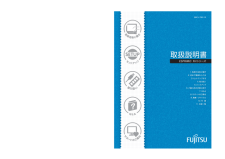


![前ページ カーソルキー[←]でも移動](http://gizport.jp/static/images/arrow_left2.png)